win7系统怎么删除多余系统启动项的方法
发布时间:2017-12-25 19:30:38 浏览数: 小编:fuyuan
有些Windows7系统用户都会遇到,出现了多余一些启动项,但是却不知道要怎么删除它们。今天系统族小编就针对此问题给大家带来win7系统怎么删除多余系统启动项的方法,如下:
相关阅读:win7系统开机怎么删除OneKey Ghost启动选项的解决办法
1.打开开始菜单 - 所有程序 - 附件 - 记事本,新建一个记事本。如下图所示

win7如何删除多余系统启动项教程图1
2.复制下面代码,粘贴进新建的记事本里。如下图所示
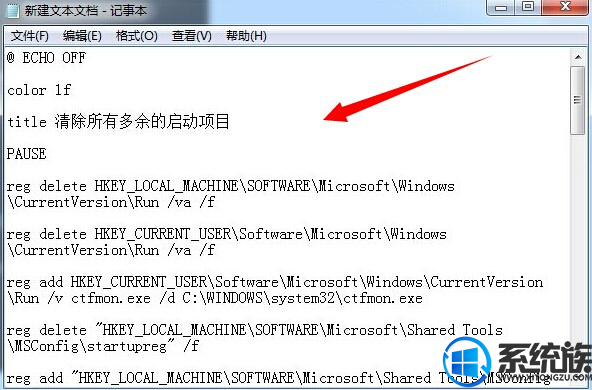
win7如何删除多余系统启动项教程图2
@ ECHO OFF
color 1f
title 清除所有多余的启动项目
PAUSE
reg delete HKEY_LOCAL_MACHINE\SOFTWARE\Microsoft\Windows\CurrentVersion\Run /va /f
reg delete HKEY_CURRENT_USER\Software\Microsoft\Windows\CurrentVersion\Run /va /f
reg add HKEY_CURRENT_USER\Software\Microsoft\Windows\CurrentVersion\Run /v ctfmon.exe /d C:\WINDOWS\system32\ctfmon.exe
reg delete "HKEY_LOCAL_MACHINE\SOFTWARE\Microsoft\Shared Tools\MSConfig\startupreg" /f
reg add "HKEY_LOCAL_MACHINE\SOFTWARE\Microsoft\Shared Tools\MSConfig\startupreg\IMJPMIG8.1"
reg add "HKEY_LOCAL_MACHINE\SOFTWARE\Microsoft\Shared Tools\MSConfig\startupreg\IMJPMIG8.1" /v command /d ""C:\WINDOWS\IME\imjp8_1\IMJPMIG.EXE" /Spoil /RemAdvDef /Migration32"
reg add "HKEY_LOCAL_MACHINE\SOFTWARE\Microsoft\Shared Tools\MSConfig\startupreg\IMJPMIG8.1" /v hkey /d HKLM
reg add "HKEY_LOCAL_MACHINE\SOFTWARE\Microsoft\Shared Tools\MSConfig\startupreg\IMJPMIG8.1" /v inimapping /d 0
reg add "HKEY_LOCAL_MACHINE\SOFTWARE\Microsoft\Shared Tools\MSConfig\startupreg\IMJPMIG8.1" /v item /d IMJPMIG
reg add "HKEY_LOCAL_MACHINE\SOFTWARE\Microsoft\Shared Tools\MSConfig\startupreg\IMJPMIG8.1" /v key /d SOFTWARE\Microsoft\Windows\CurrentVersion\Run
reg add "HKEY_LOCAL_MACHINE\SOFTWARE\Microsoft\Shared Tools\MSConfig\startupreg\PHIME2002A"
reg add "HKEY_LOCAL_MACHINE\SOFTWARE\Microsoft\Shared Tools\MSConfig\startupreg\PHIME2002A" /v command /d "C:\WINDOWS\system32\IME\TINTLGNT\TINTSETP.EXE /IMEName"
reg add "HKEY_LOCAL_MACHINE\SOFTWARE\Microsoft\Shared Tools\MSConfig\startupreg\PHIME2002A" /v hkey /d HKLM
reg add "HKEY_LOCAL_MACHINE\SOFTWARE\Microsoft\Shared Tools\MSConfig\startupreg\PHIME2002A" /v inimapping /d 0
reg add "HKEY_LOCAL_MACHINE\SOFTWARE\Microsoft\Shared Tools\MSConfig\startupreg\PHIME2002A" /v item /d TINTSETP
reg add "HKEY_LOCAL_MACHINE\SOFTWARE\Microsoft\Shared Tools\MSConfig\startupreg\PHIME2002A" /v key /d SOFTWARE\Microsoft\Windows\CurrentVersion\Run
reg add "HKEY_LOCAL_MACHINE\SOFTWARE\Microsoft\Shared Tools\MSConfig\startupreg\PHIME2002ASync"
reg add "HKEY_LOCAL_MACHINE\SOFTWARE\Microsoft\Shared Tools\MSConfig\startupreg\PHIME2002ASync" /v command /d ""C:\WINDOWS\IME\imjp8_1\IMJPMIG.EXE" /Spoil /RemAdvDef /Migration32"
reg add "HKEY_LOCAL_MACHINE\SOFTWARE\Microsoft\Shared Tools\MSConfig\startupreg\PHIME2002ASync" /v hkey /d HKLM
reg add "HKEY_LOCAL_MACHINE\SOFTWARE\Microsoft\Shared Tools\MSConfig\startupreg\PHIME2002ASync" /v inimapping /d 0
reg add "HKEY_LOCAL_MACHINE\SOFTWARE\Microsoft\Shared Tools\MSConfig\startupreg\PHIME2002ASync" /v item /d TINTSETP
reg add "HKEY_LOCAL_MACHINE\SOFTWARE\Microsoft\Shared Tools\MSConfig\startupreg\PHIME2002ASync" /v key /d SOFTWARE\Microsoft\Windows\CurrentVersion\Run
3.点击左上角的“文件(F)”选择“另存为”,把文件名定为“清除启动项.bat”保存文件类型选“所有文件”如下图所示
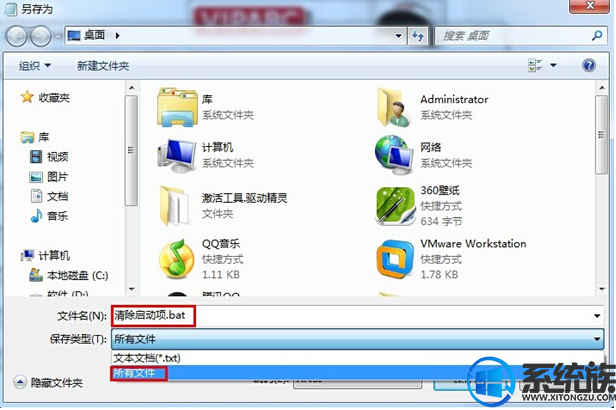
win7如何删除多余系统启动项教程图3
4.点击打开清除启动项.bat清除多余的开机启动项。如下图所示
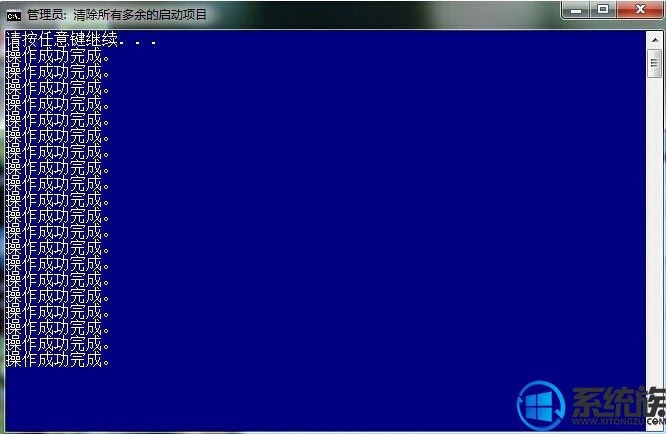
win7如何删除多余系统启动项教程图4
以上就是win7系统怎么删除多余系统启动项的方法了,如果你也遇到了同样的问题,不妨按照上面教程方法操作一下吧,希望系统族小编能帮到大家。



















